Python 官方文档:入门教程 => 点击学习
2022最新PyCharm安装教程(简单详细) 一、PyCharm简介 PyCharm是一种python IDE(Integrated Development Environment,集成开发环境),
PyCharm是一种python IDE(Integrated Development Environment,集成开发环境),带有一整套可以帮助用户在使用Python语言开发时提高其效率的工具,比如调试、语法高亮、项目管理、代码跳转、智能提示、自动完成、单元测试、版本控制。
左边(Professional)是专业版,是付费版,可以免费试用30天
右边(CommUnity)是社区版,是免费版,功能也足够我们日常学习使用,这里推荐下载社区版
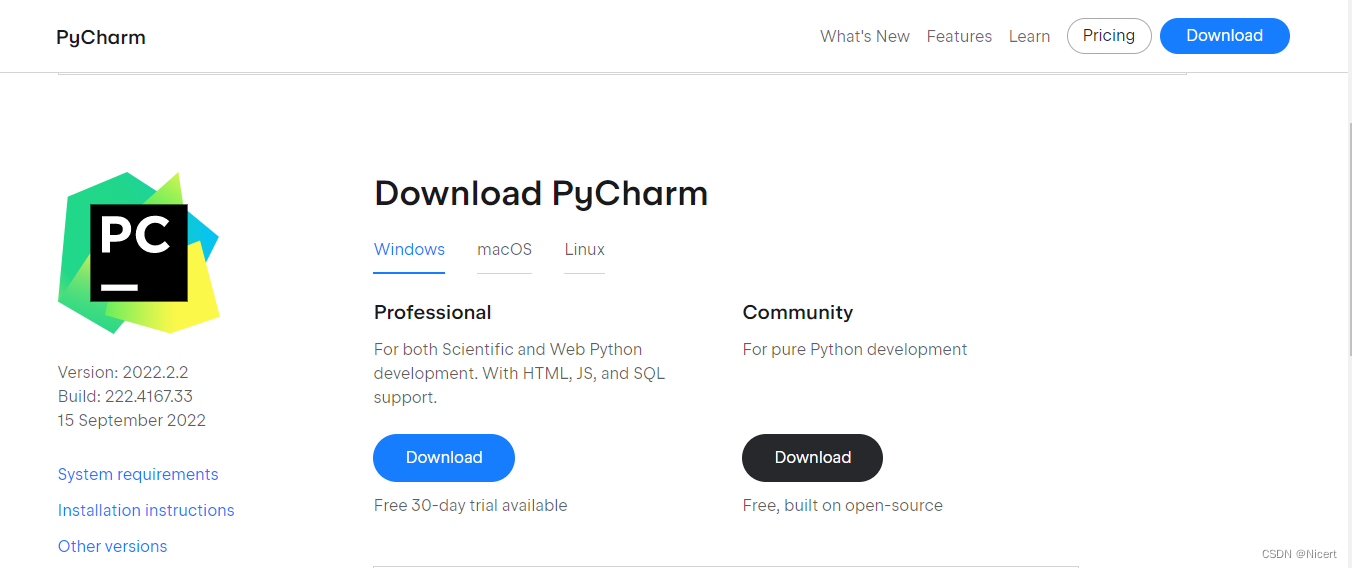
下载完成之后,打开安装包,点击Next
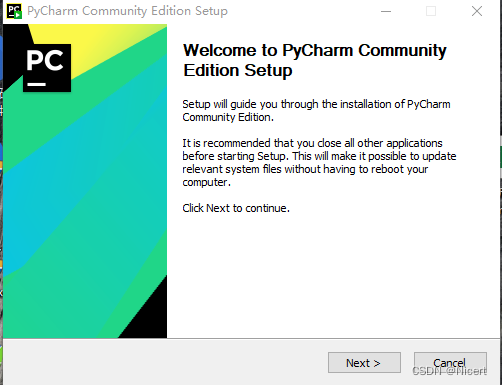
推荐不要将PyCharm安装到系统盘C盘,点击Browse…,可以在D盘新建一个文件夹PyCharm,修改路径后点击Next
默认路径:
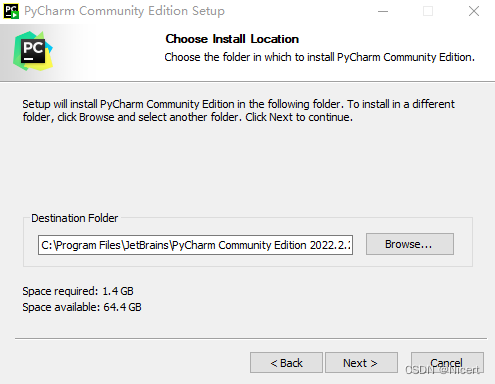
修改后路径:
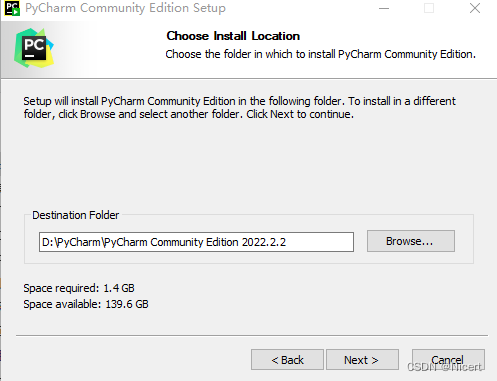
将所有选项全部勾选,点击Next

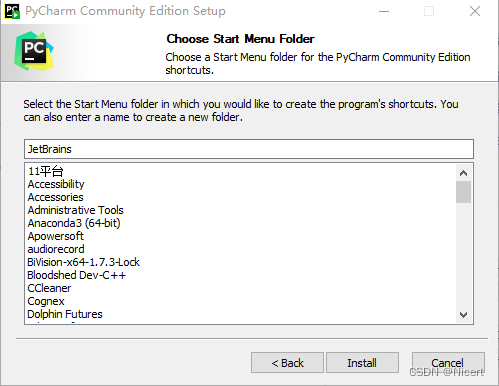
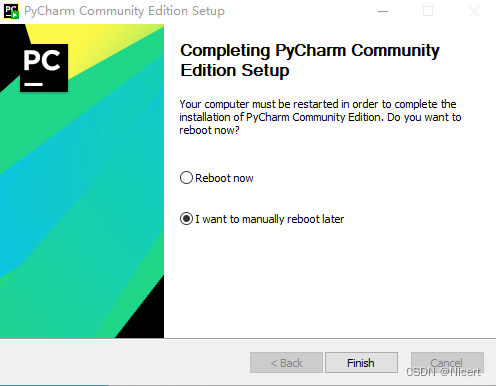

直接点击Downloads for windows下面的Python 3.10.7
(MacOS版本和其它版本的Python,在Downloads栏下面有对应的版本导航)
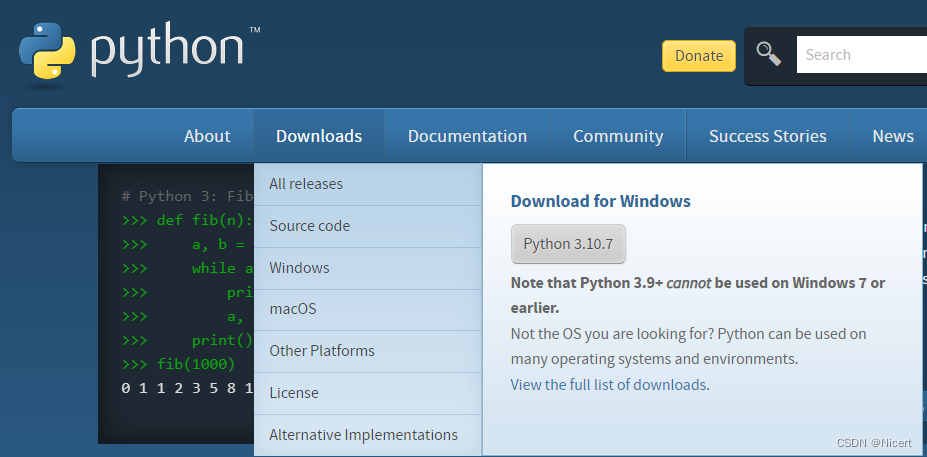
将最下面的Add Python 3.10 to PATH勾选,点击Install Now
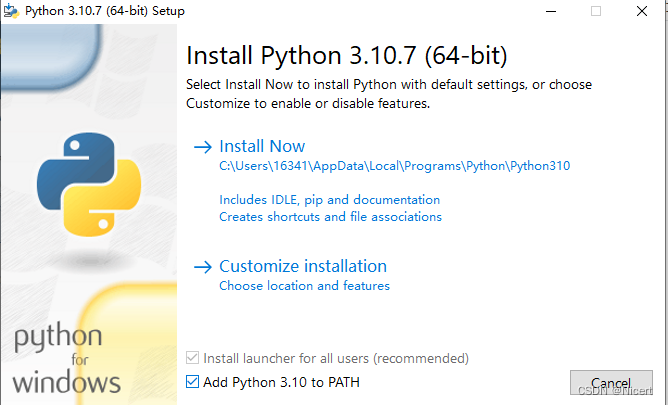
安装成功,点击Close退出关闭




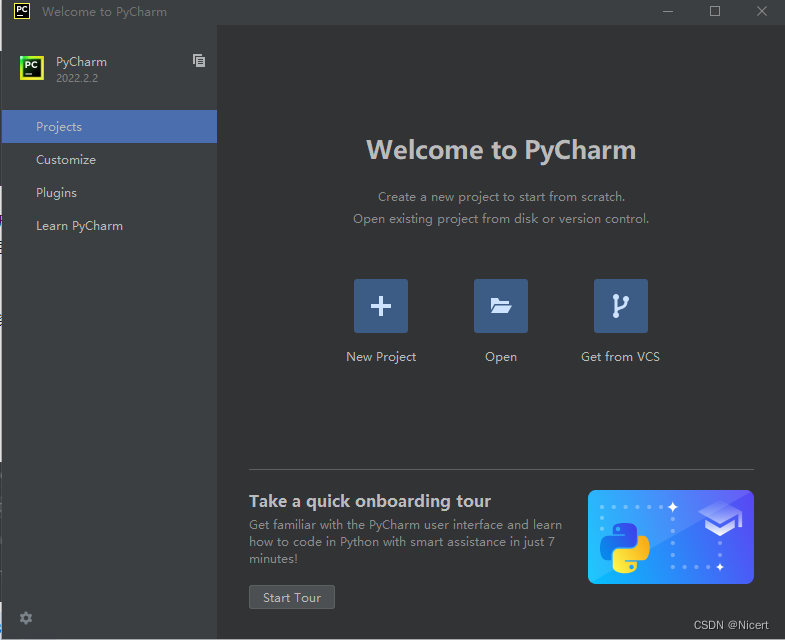
在Location一栏,选择D盘,新建一个文件夹名,例如PythonProject。其他选项默认,我这里下载的Base interpreter版本是python3.10,点击Create
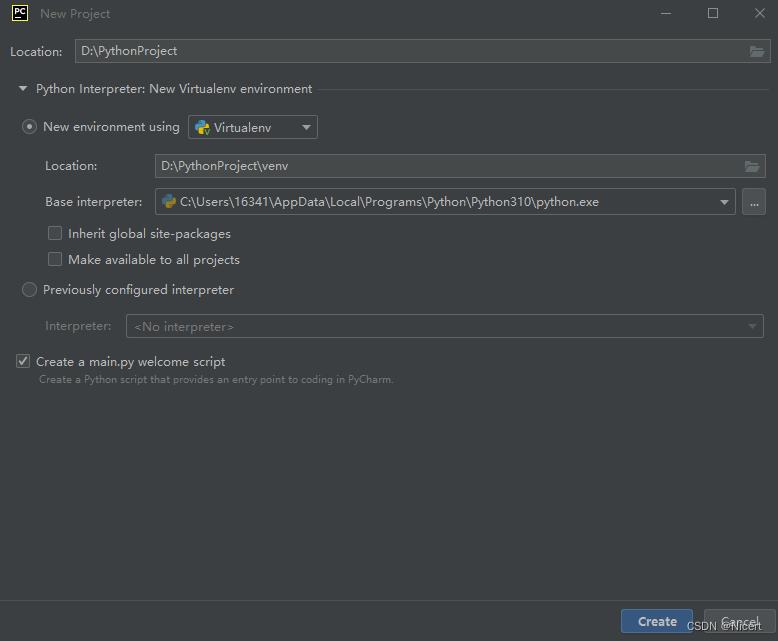

在PythonProject一栏鼠标右键点击,New–Python File
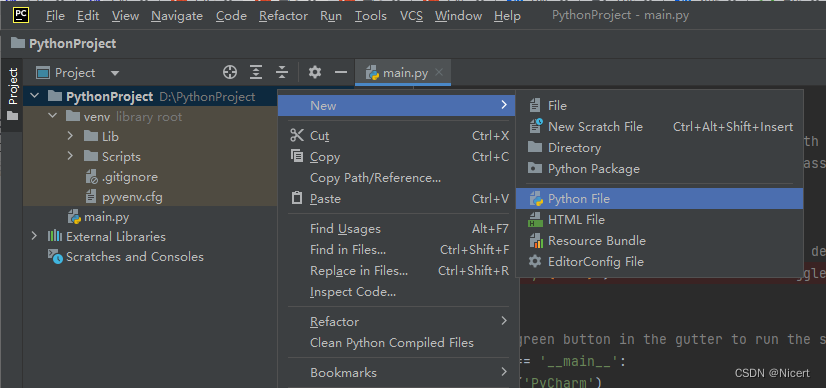
例:输入hello,文件类型默认选择Python file,按回车
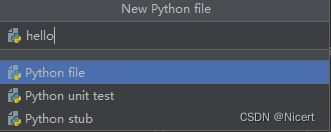
可以看到左侧项目工程下,新增了hello.py文件,右侧为编辑窗口,多个.py文件编辑窗口可互相切换
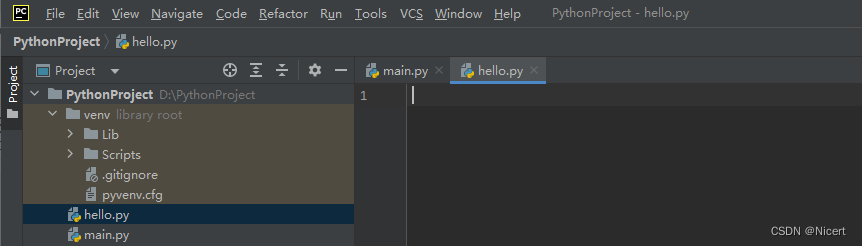
窗口右上角为运行按钮,编辑完程序后,需将运行文件选择为当前文件(Current File),然后点击绿色三角形按钮运行

也可以在编辑窗口鼠标右键,点击Run ‘hello’
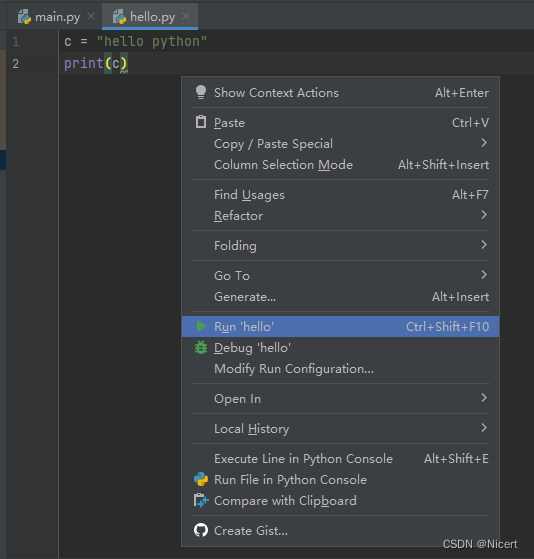




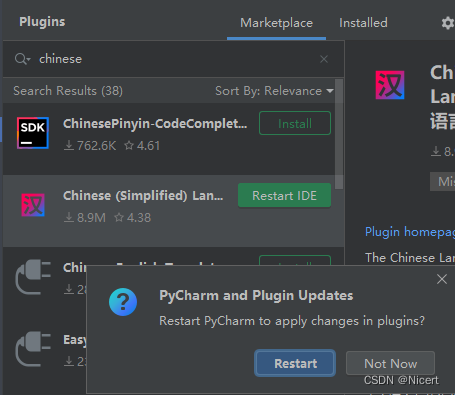
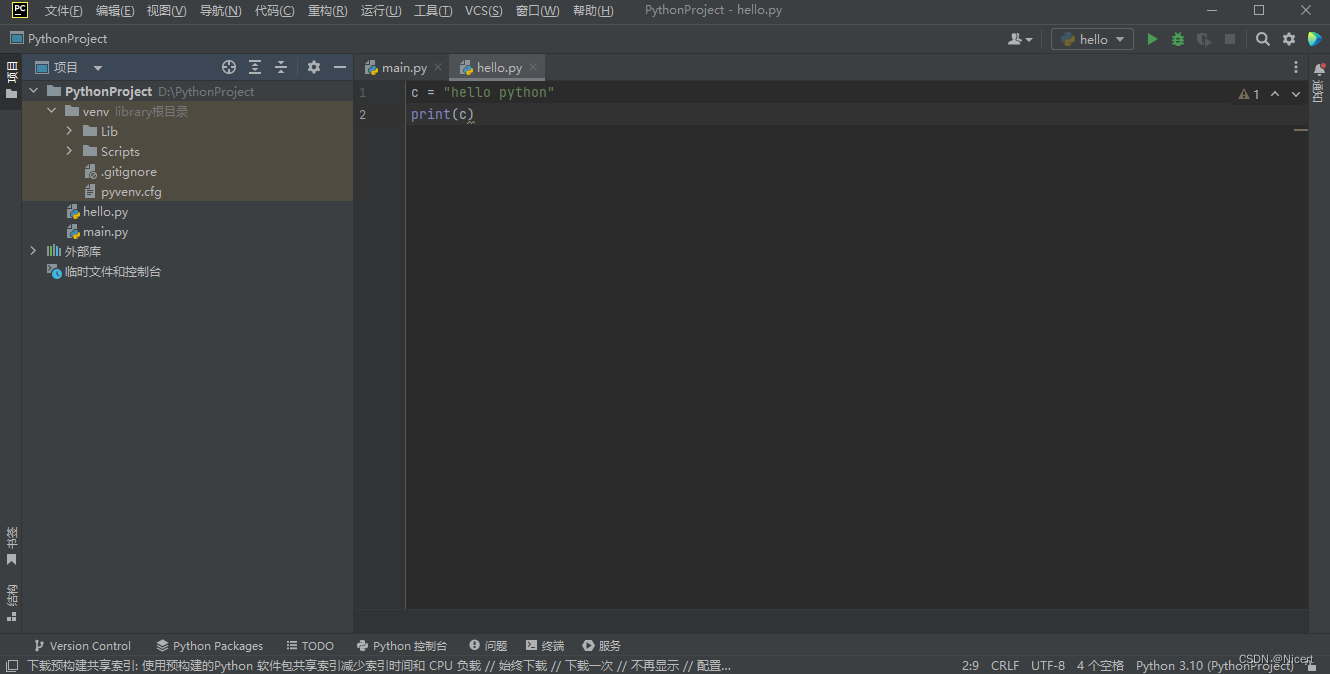
来源地址:https://blog.csdn.net/qq_37278346/article/details/127011079
--结束END--
本文标题: 2022最新PyCharm安装教程(简单详细)
本文链接: https://www.lsjlt.com/news/427727.html(转载时请注明来源链接)
有问题或投稿请发送至: 邮箱/279061341@qq.com QQ/279061341
下载Word文档到电脑,方便收藏和打印~
2024-03-01
2024-03-01
2024-03-01
2024-02-29
2024-02-29
2024-02-29
2024-02-29
2024-02-29
2024-02-29
2024-02-29
回答
回答
回答
回答
回答
回答
回答
回答
回答
回答
0